Musiikkituotannon maailma voi olla ylivoimainen, erityisesti kun otat ensiaskeleita ohjelmistoon kuten Logic Pro X. Ohjelmisto-instrumenttien tallentaminen MIDI:n avulla on keskeinen osa, jota sinun tulisi hallita. Tässä opastuksessa kuvaan, miten tallennat ja muokkaat MIDI-instrumentteja tehokkaasti soittamalla bassolinjan. MIDI-näppäimistöllä nopeutat luovaa prosessia ja teet musiikilliset ideat eläviksi.
Tärkeimmät oivallukset
- MIDI-raiteet mahdollistavat ohjelmisto-instrumenttien ohjauksen Logic Pro X:ssa.
- Liitetty MIDI-näppäimistö helpottaa musiikkityötä.
- Voit valita ohjelmisto-instrumentit sisäänrakennetusta kirjastosta.
- Raitojen tallentaminen ja muokkaaminen tapahtuu askel askeleelta.
- MIDI-tietojen kopiointi ja loopitus säästää aikaa ja helpottaa kappaleen luomista.
Askel-askeleelta-opas
Ensinnäkin varmista, että MIDI-näppäimistösi on oikein kytketty tietokoneeseesi. Useimmat nykyaikaiset laitteet käyttävät Plug-and-Play-menetelmää, joten voit yksinkertaisesti liittää sen USB:n kautta. Tämä mahdollistaa myös MIDI-tietojen vaivattoman siirtämisen.
Nyt avataan Logic Pro X ja aloitetaan uuden raidan luominen. Valitse ylhäällä vasemmalla oleva plus-merkki luodaksesi uuden raidan. Valitse tällä kertaa ohjelmisto-instrumenttiraita, ei ulkoinen MIDI-raita, ja jätä oletusasetukset ensin sellaisiksi.
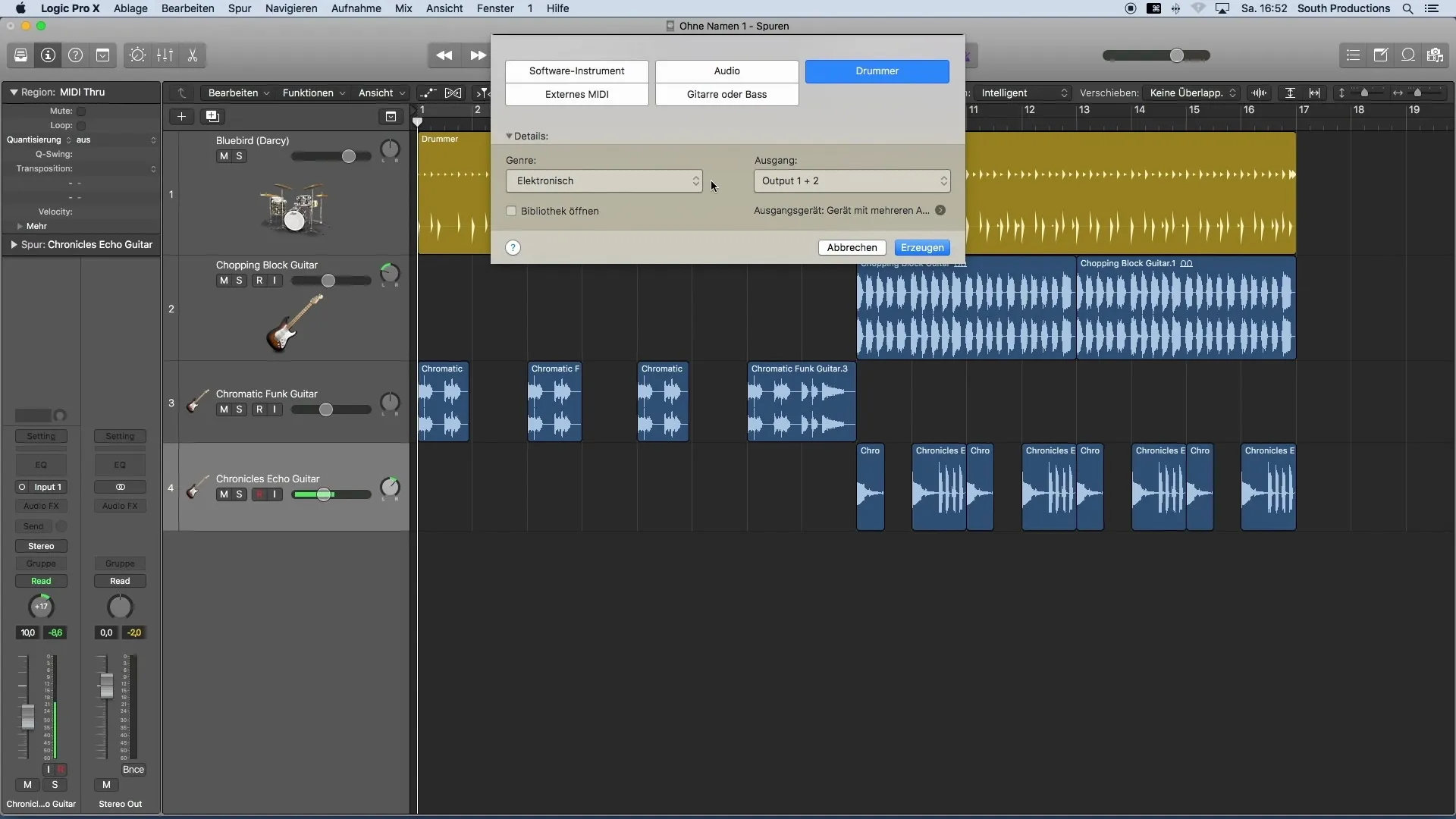
Nyt kun sinulla on ohjelmisto-instrumenttiraita, haluamme lisätä haluamasi äänen raitaasi. Tämä tapahtuu Logicin kirjastosta. Voit etsiä tarkasti sen instrumentin, jota haluat käyttää bassolinjaasi varten.
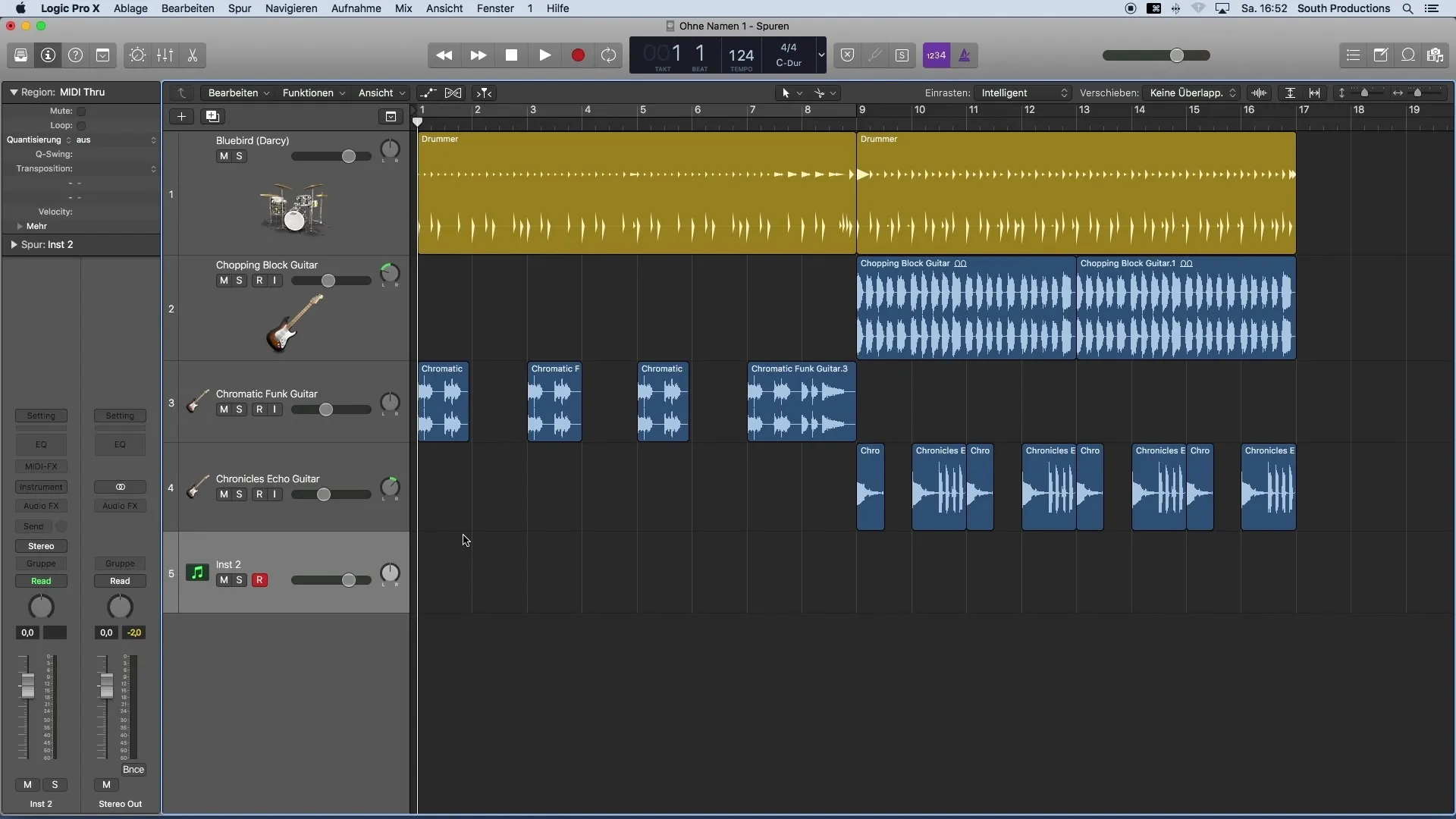
Suositelen työskentelemään nauhoituksen aikana pienissä osissa sen sijaan, että tallentaisit heti koko kappaleen. Tämä antaa sinulle joustavuutta keskittyä yksittäisiin osiin ja rakentaa suorituskykyä vähitellen.
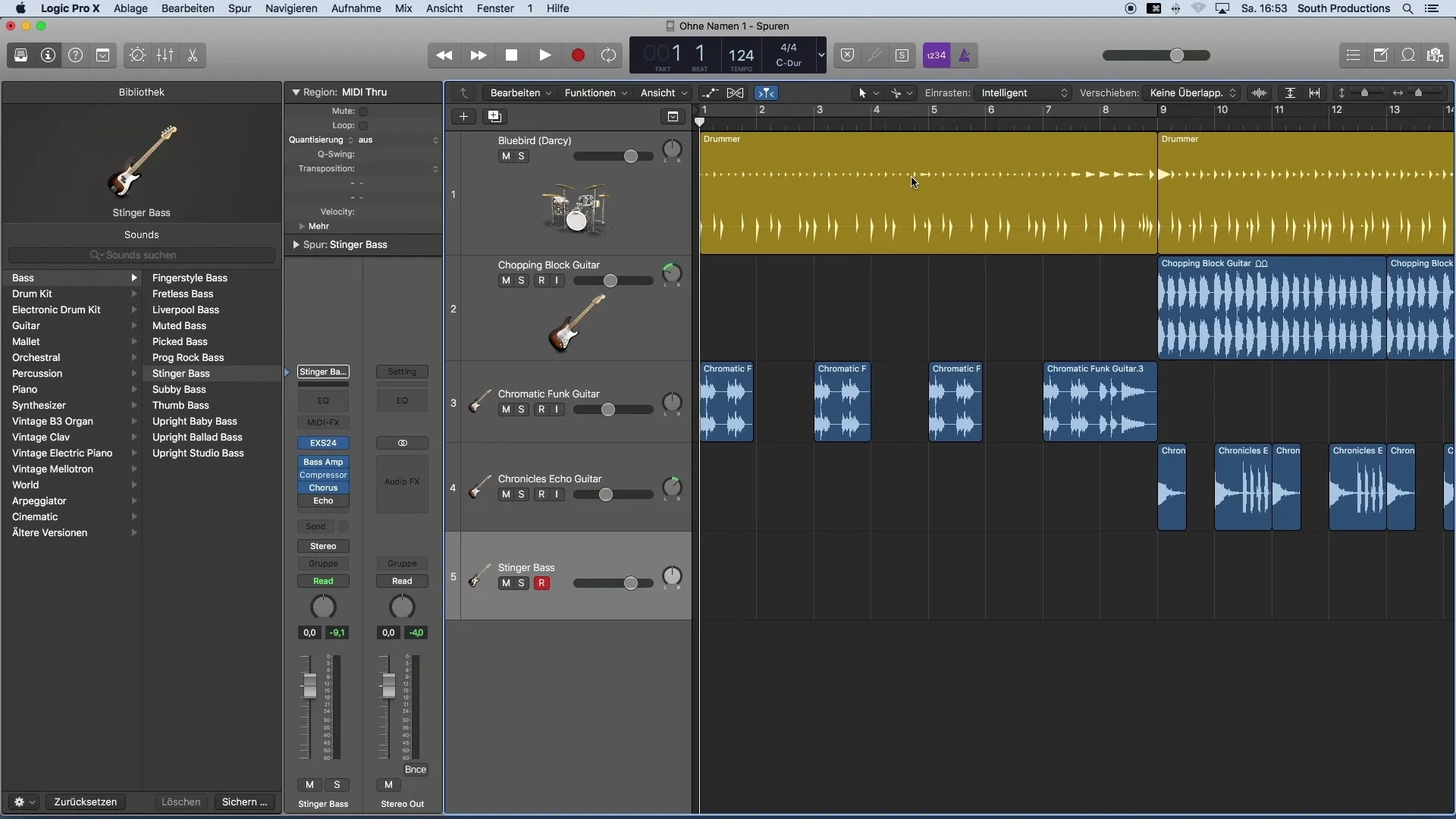
Nyt on aika todella tallentaa jotain. Paina tallennuspainiketta (R näppäimistöllä tai yläpuolella oleva punainen painike) aloittaaksesi prosessin. Voit ottaa käyttöön esilaskurin tarkasti oikeaan aikaan aloittamiseksi. On järkevää soittaa esimerkiksi tahtia etukäteen helpottamaan aloitusta.
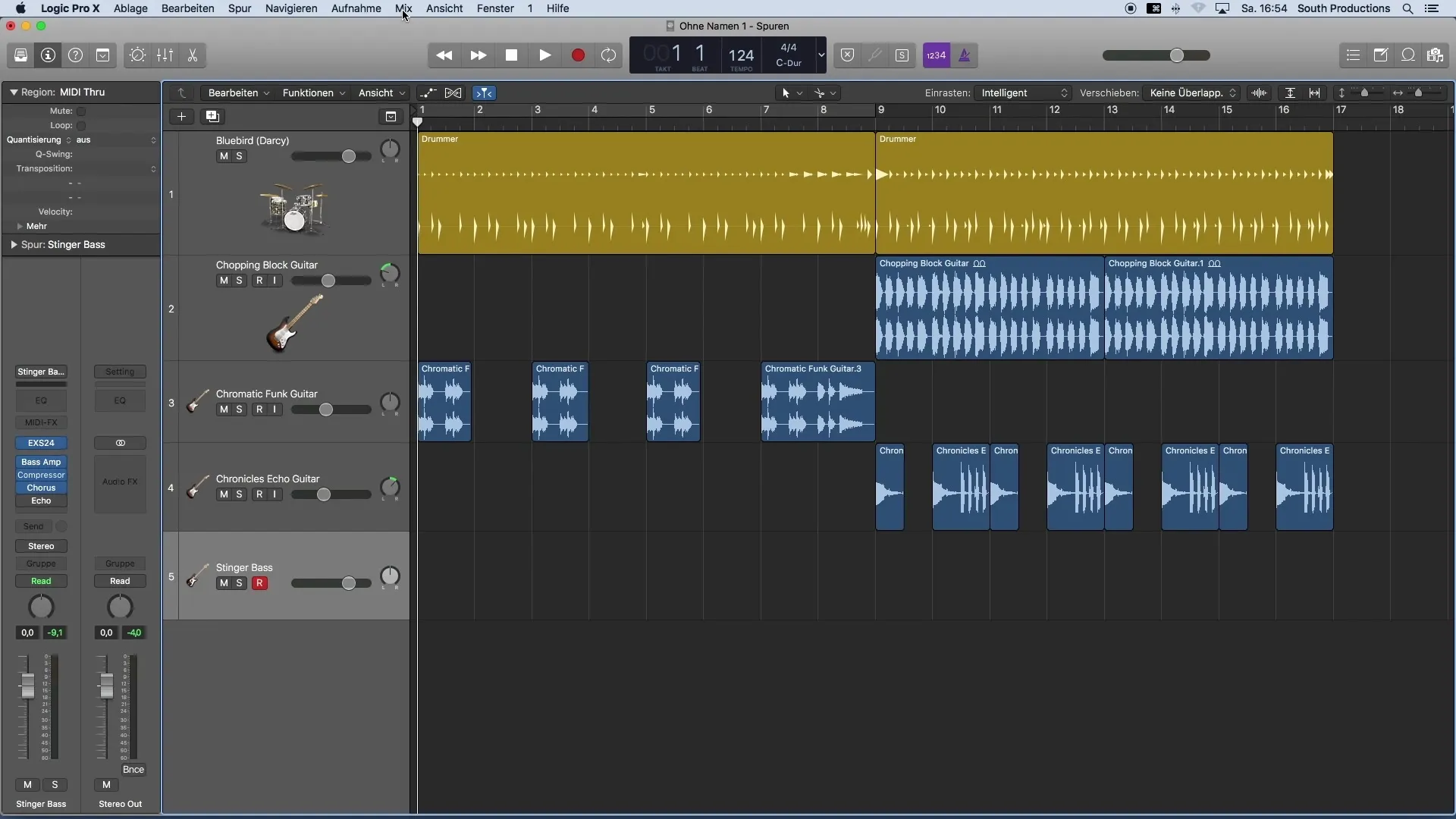
Olet nyt tallentanut ensimmäisen bassolinjasi. Hienoa tässä on, ettet tarvitse tallentaa sitä loppuun asti. Sen sijaan voit yksinkertaisesti kopioida alueen. Pidä ALT-näppäintä painettuna ja vedä alue haluttuun kohtaan.
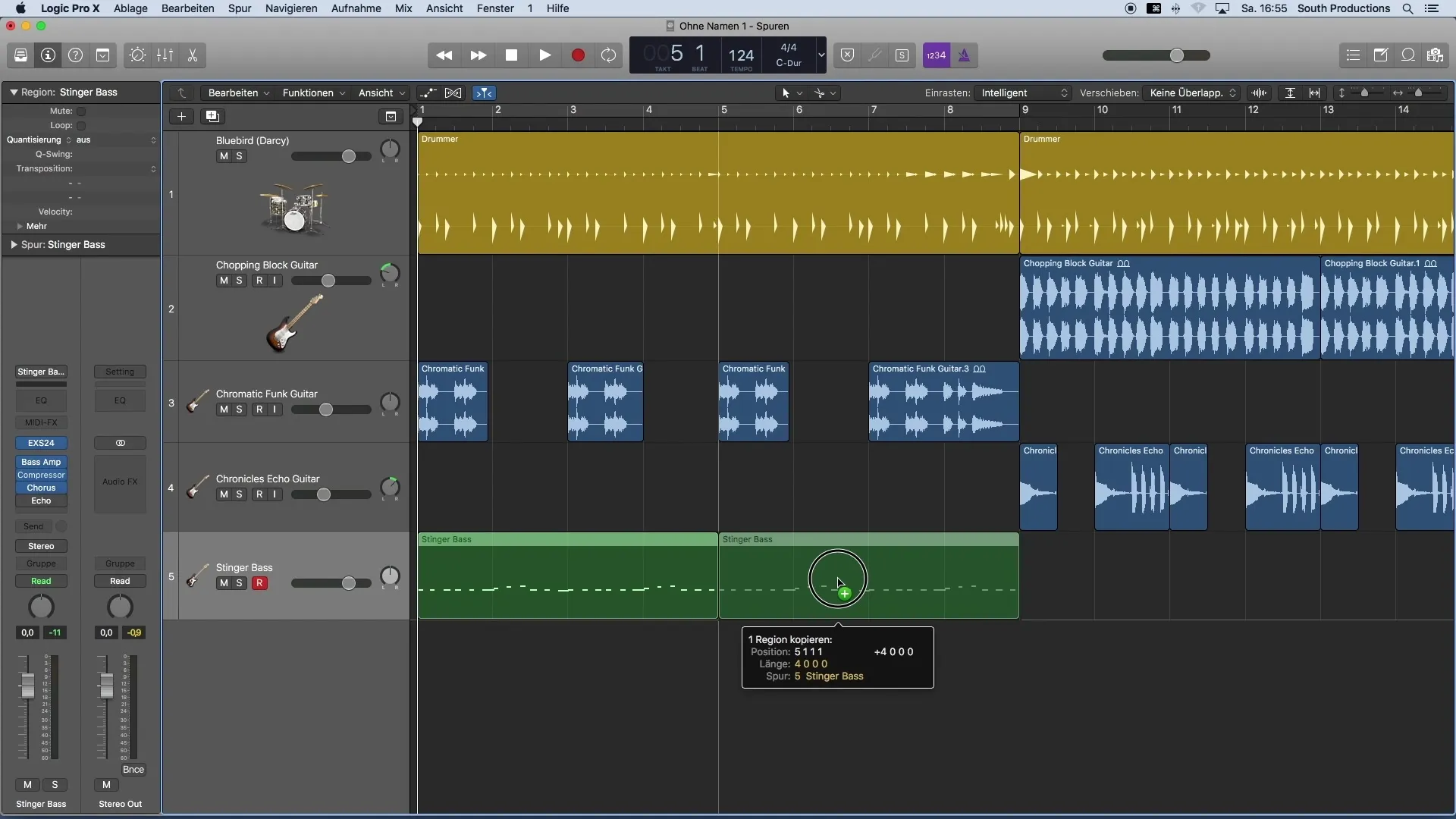
Kuunnellaksesi tallennettuja osia, loopaa alue, jonka olet luonut. Tämä antaa sinulle mahdollisuuden tarkistaa, miltä bassolinjasi kuulostaa ja toimiiko se koko kappaleen kontekstissa.
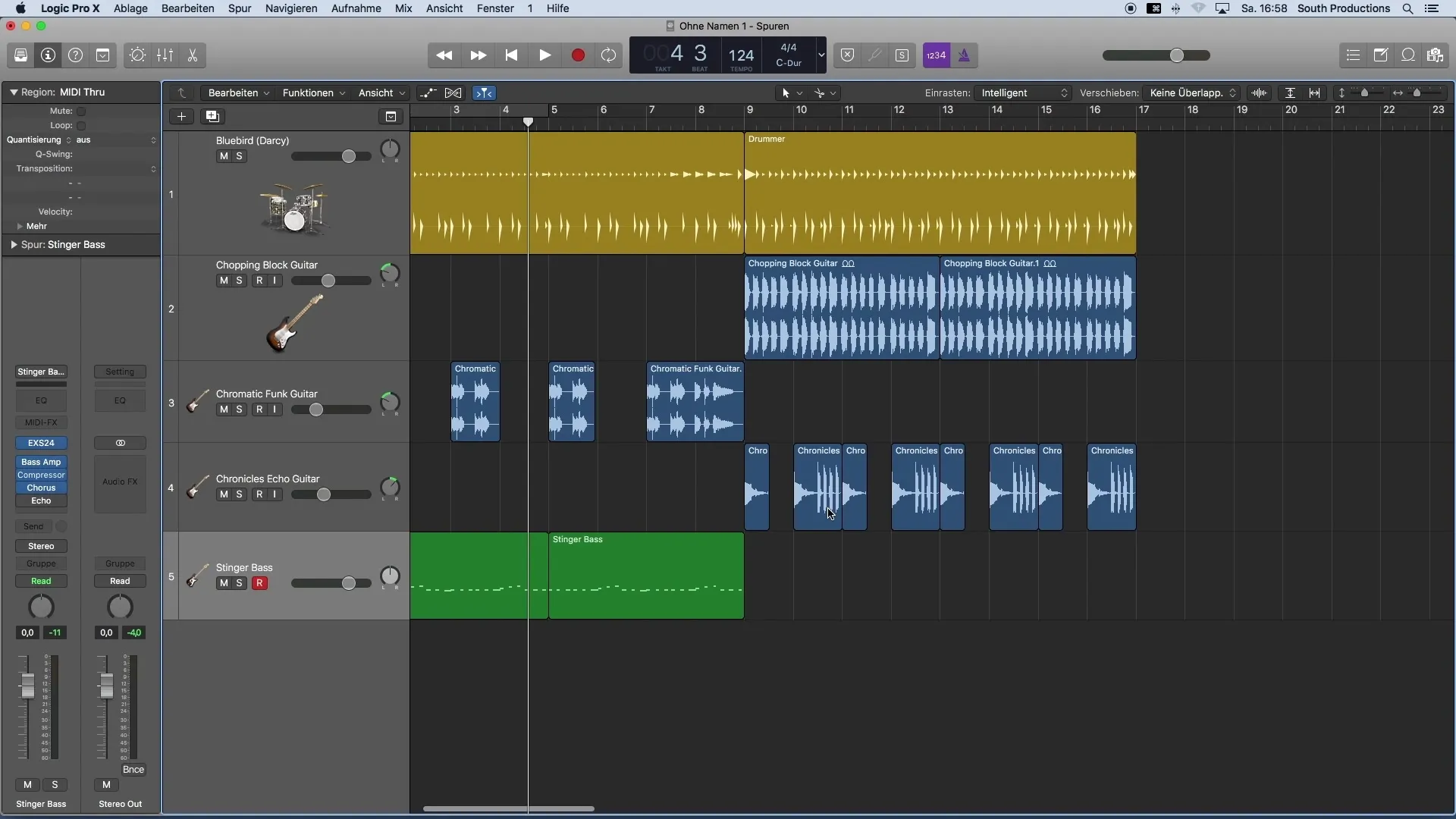
Jos toista osaa varten tarvitset toisen basson, kuuntele aiempia tallenteita ja mieti, minkä melodian haluat lisätä. Voit aktivoida lennokin samalla alueella uudelleen työskennelläksesi tehokkaasti MIDI-näppäimistösi kanssa.
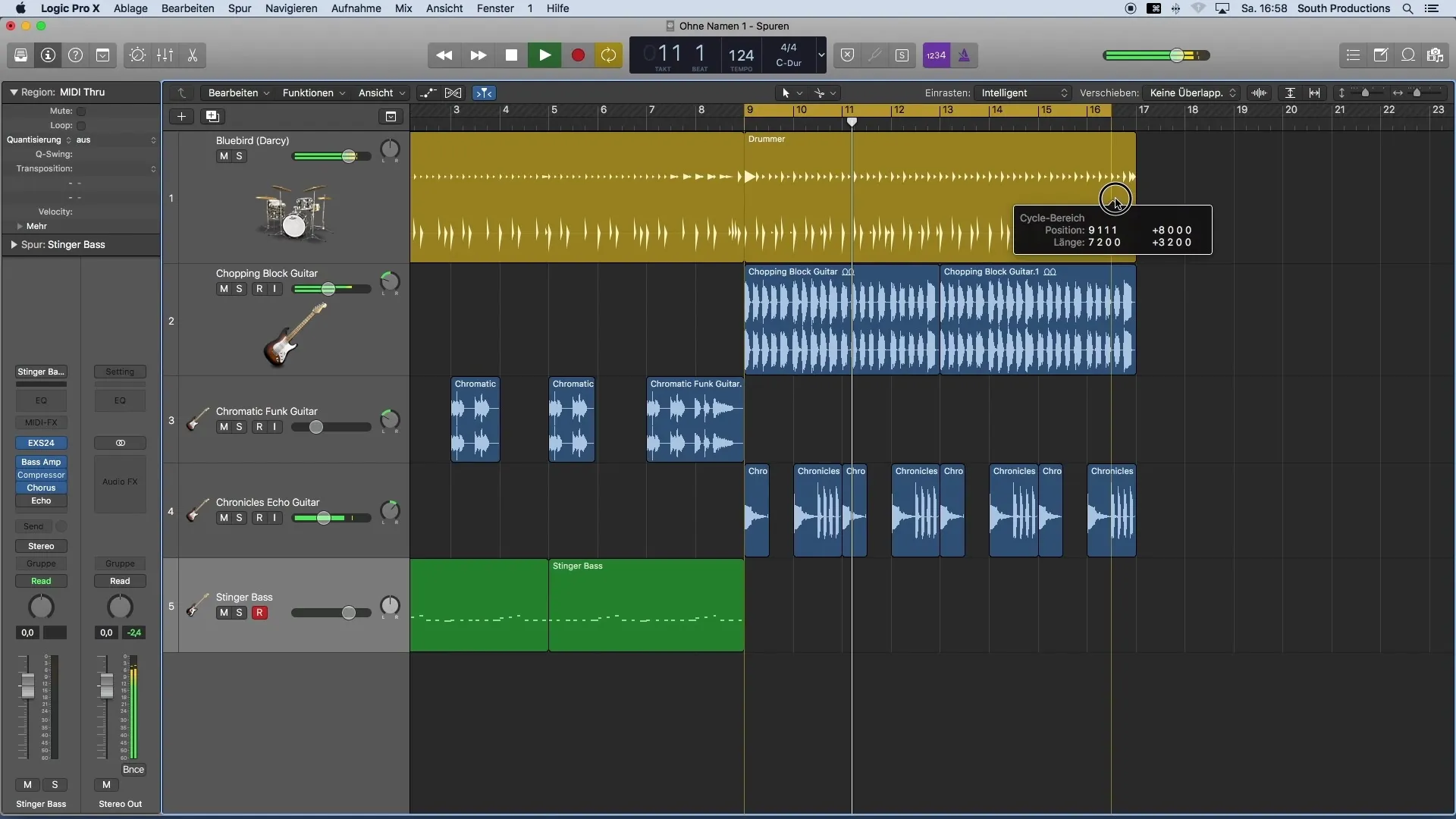
Joskus on tarpeen korjata muistiinpanoja nauhoittaessa. Jos ensimmäinen osa ei vastaa odotuksiasi, voit yksinkertaisesti leikata sen ja lisätä paremmin sopivan kohdan. Tämä on helppoa hiirellä tai voit käyttää nuolinäppäimiä tarkempiin säätöihin.
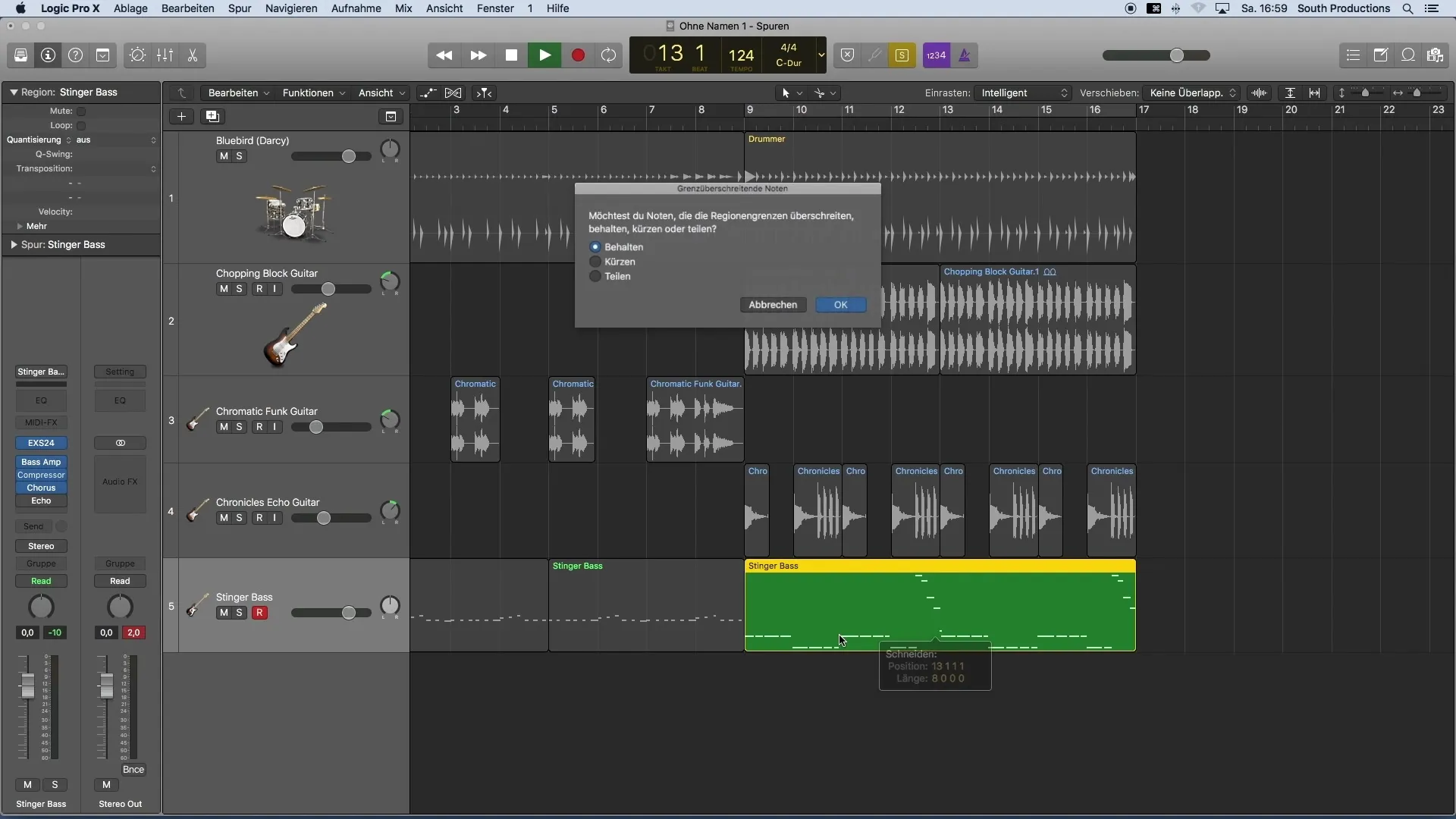
Nyt, kun olet tutustunut MIDI-raitojen tallentamiseen ja muokkaamiseen, kvantisoinnin periaate on tärkeä. Olet ehkä huomannut, etteivät kaikki ole mestareita näppäimistöllä. Seuraavassa videossani näytän sinulle, miten säädät tallenteidesi dynamiikkaa varmistaaksesi, että nuotit ovat tahdissa.
Yhteenveto
Käyttämällä MIDI-näppäimistöä ja ohjelmisto-instrumentteja voit toteuttaa musiikilliset ideasi nopeasti ja tehokkaasti. Oikea tapa äänittää ja muokata raidat on ratkaisevan tärkeää parhaiden tulosten saavuttamiseksi musiikin tuotannossasi.
Usein kysytyt kysymykset
Miten voin liittää MIDI-näppäimistön?Kytke MIDI-näppäimistö yksinkertaisesti tietokoneeseesi USB:n avulla.
Miten lisään uuden raidan Logic Pro X:ssä?Klikkaa ylävasemmalla olevaa plussamerkkiä ikkunassa ja valitse ohjelmisto-instrumenttiraita.
Voinko tallentaa myös vaiheittain?Kyllä, se on suositeltavaa. Työskentele pienissä osissa säilyttääksesi hallinnan ja saavuttaaksesi parempia tuloksia.
Mitä voin tehdä, jos nauhoitus ei kuulosta hyvältä?Voit yksinkertaisesti leikata nauhoitukset pois ja lisätä parempia osia tai kopioida ja käyttää uudelleen olemassa olevia alueita.
Kuinka saan nauhoitetut nuotit tahtilajiin?Tämä tapahtuu seuraavissa vaiheissa kvantisointisi MIDI-raitojesi avulla.


